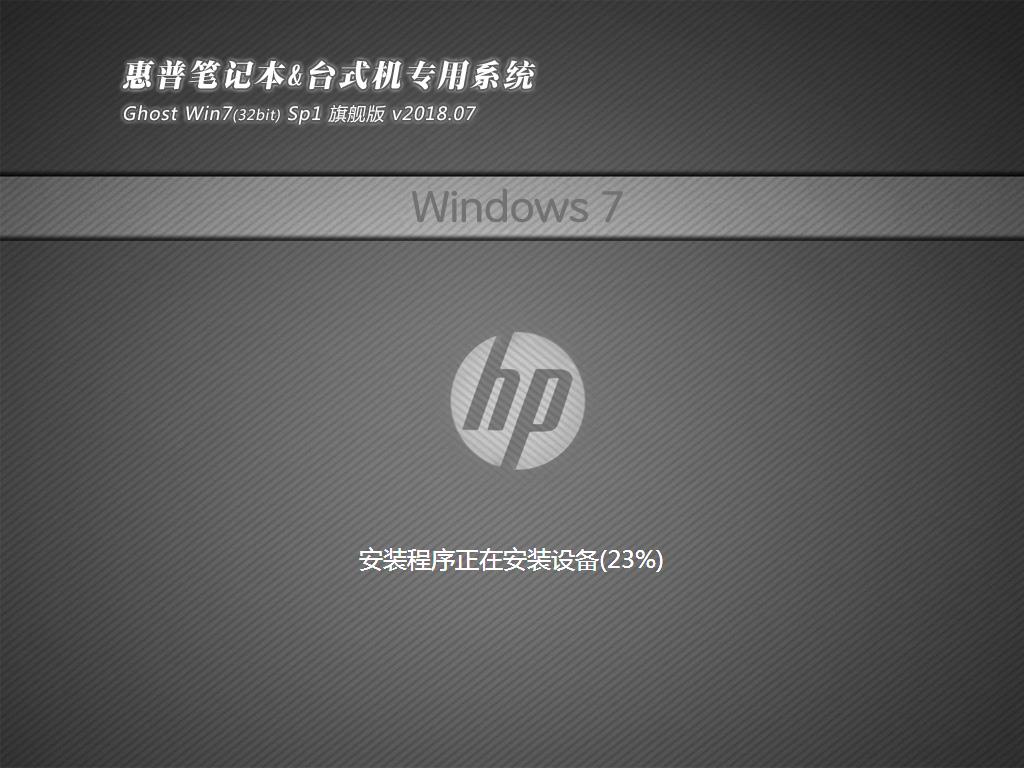win7硬盘重装系统(安装系统)图文详细教程图解
win7硬盘重装系统图文教程,解决了没有U盘或光盘怎么安装Win7系统的问题?而且现在最简单、最方便的就是win7硬盘重装系统,在保证电脑能正常使用的前提下,进行win7硬盘重装系统,能够让你快速体验全新的Win7系统。
win7系统非常多人使用的一种系统,所以安装win7系统有很多种方法,有光盘安装,有U盘安装,还有硬盘安装,接着就分享了直接在win7硬盘重装系统的方法,希望对大家有所帮助。
1、一般下载下来的都是ISO格式的镜像,所以将win7安装包解压出来后会有下图的文件。
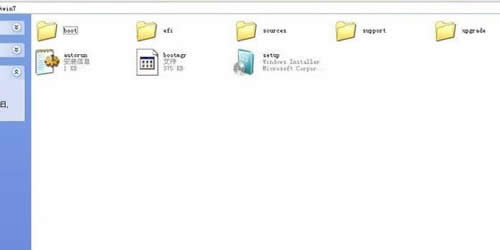
win7硬盘重装系统图解详情(1)
2、将这些文件复制到一个非系统盘的根目录下,系统盘大多数都是C盘,根目录就是某个磁盘,如E盘双击后进去的界面。
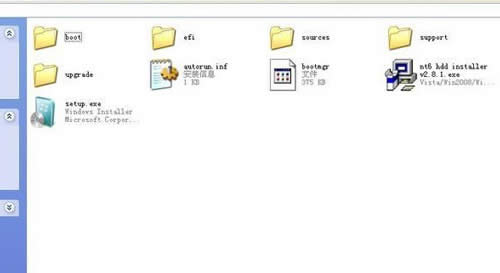
win7硬盘重装系统图解详情(2)
3、下载NT6 HDD Installer软件,下载后放到之前存放win7安装文件的盘符的根目录,就是和win7的安装文件放到一起 。
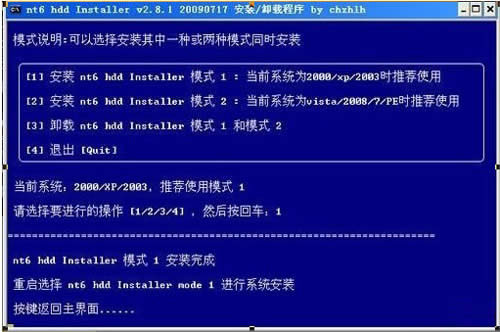
win7硬盘重装系统图解详情(3)
4、运行NT6 HDD Installer,会出现下面的窗口,如果您现在的系统是XP可以选择1,如果是vista或者win7选择2,选择后按回车开始安装,1秒钟左右结束,之后就是重启系统了。
5、在启动过程中会出现如下界面,这时选择新出来的nt6 hdd Installer mode 1选项。

win7硬盘重装系统图解详情(4)
6、开始安装。
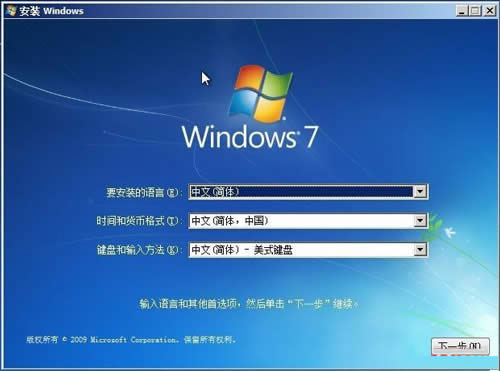
win7硬盘重装系统图解详情(5)
7、现在安装。

win7硬盘重装系统图解详情(6)
8、接受许可条款。
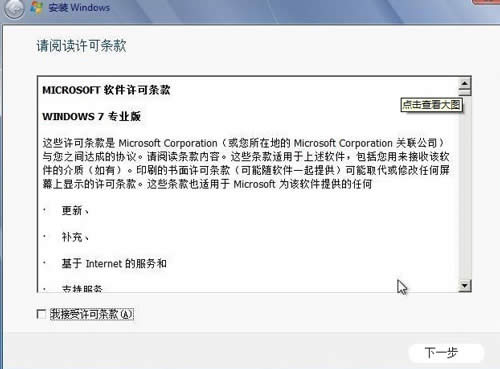
win7硬盘重装系统图解详情(7)
9、最好选择自定义安装,选择第一个升级安装会变得非常缓慢。
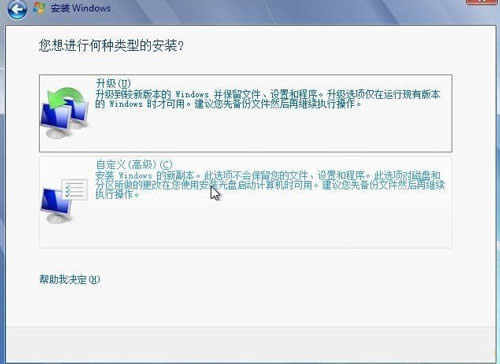
win7硬盘重装系统图解详情(8)
10、选择右下角的驱动器选项(高级)如果想安装双系统,可以找一个不是之前系统的盘符安装,如果只想用Win7,就需要格式化之前的系统盘。之后就按照安装提示下一步操作就行了。
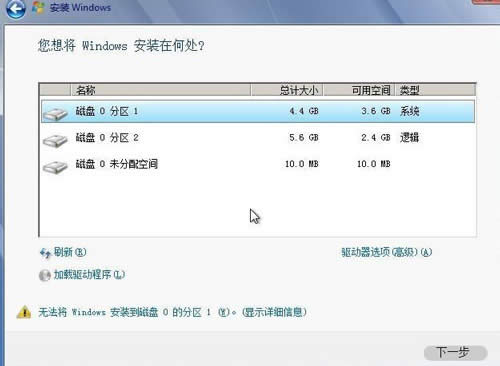
win7硬盘重装系统图解详情(9)
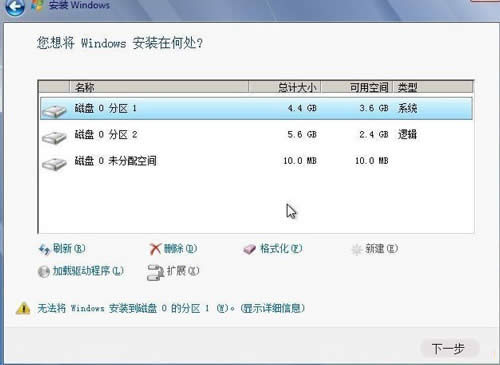
win7硬盘重装系统图解详情(10)
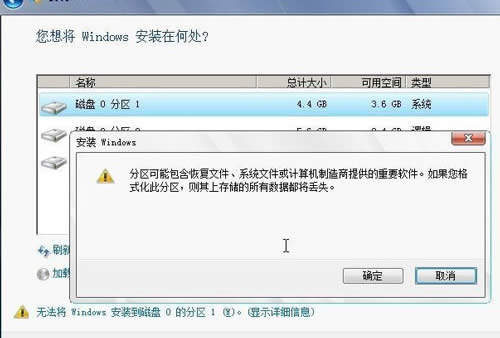
win7硬盘重装系统图解详情(11)
以上就是小编为大家介绍的win7硬盘重装系统的详细内容了,小编在这提醒大家的是,win7硬盘重装系统看起很容易,但是还是要注意直接解压ISO镜像出来,运行setup.exe安装,没有nt6 hdd installer2格式化选项,无法格式化C盘会装成两个系统哦。
推荐系统
电脑公司Ghost Win7 Sp1 装机万能版2022年5月(32位) 提供下载
语言:中文版系统大小:3.13GB系统类型:新萝卜家园 Ghost Win7 x64 SP1 极速版2022年4月(64位) 高速下载
语言:中文版系统大小:3.91GB系统类型:新萝卜家园 GhostWin7 SP1 电脑城极速稳定版2022年4月(32位) ISO镜像高速下载
语言:中文版系统大小:3.13GB系统类型:新萝卜家园 GhostWin7 SP1 电脑城极速稳定版2022年5月(32位) ISO镜像高速下载
语言:中文版系统大小:3.13GB系统类型:电脑公司Ghost Win7 x64 Sp1装机万能版2022年5月(64位) ISO镜像免费下载
语言:中文版系统大小:3.91GB系统类型:笔记本&台式机专用系统 GhostWin7 32位旗舰版2022年5月(32位) ISO镜像免费下载
语言:中文版系统大小:3.13GB系统类型:番茄花园GhostWin7 SP1电脑城极速装机版2022年5月(32位) 最新高速下载
语言:中文版系统大小:3.13GB系统类型:深度技术Ghost Win7 Sp1 电脑城万能装机版2022年5月(32位) ISO高速下载
语言:中文版系统大小:3.13GB系统类型:
相关文章
- WinXP系统怎样看显存?看显存的办法
- WinXP系统如何设置一台电脑2个显示器?
- WinXP系统Svchost.exe应用程序出错怎样办?
- WinXP提示系统管理员设置了系统策略防范进行此安装的办法
- WinXP系统QQ图标不见了怎样办?
- WinXP系统电脑图标变大了怎样处理?
- WinXP系统收藏夹备份的办法
- WinXP系统虚拟内存最小值太低怎样办?
- WinXP系统打开页面出现乱码的处理办法
- WinXP页面提示Sysfader iexplore.exe应用程序出错的处理办法
- 如何处理WinXP光驱自动弹出的问题?
- 为啥Word只能用安全模式打开?Word不用安全模式打开的办法
- WinXP组策略提示“MMC无法创建管理单元”怎样办?
- WinXP访问工作组计算机密码的办法
热门系统
热门文章
常用系统
- 1笔记本&台式机专用系统 Windows10 企业版 2019年11月(32位) ISO镜像快速下载
- 2笔记本系统Ghost Win8.1 (32位) 新春特别 极速纯净版2021年2月(免激活) ISO镜像高速下载
- 3惠普笔记本&台式机专用系统 GhostWin7 32位旗舰版2018年7月(32位)快速版IS下载
- 4华硕笔记本&台式机专用系统 Windows10 企业版 2018年4月(32位) ISO镜像免费下载
- 5电脑公司 装机专用系统Windows10 x86企业版2021年3月(32位) ISO镜像快速下载
- 6番茄花园GhostWin7 SP1电脑城喜迎国庆 极速装机版2021年10月(32位) 最新高速下载
- 7电脑公司Ghost Win7 x64 Sp1装机万能版2020年8月(64位) ISO镜像免费下载
- 8电脑公司Ghost Win7 Sp1 装机万能版2022年4月(32位) 提供下载
- 9番茄花园Ghost Win7 x64 SP1稳定装机版2019年4月(64位) 好用下载